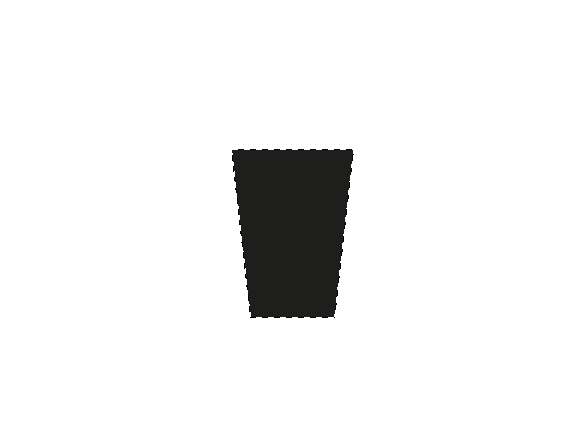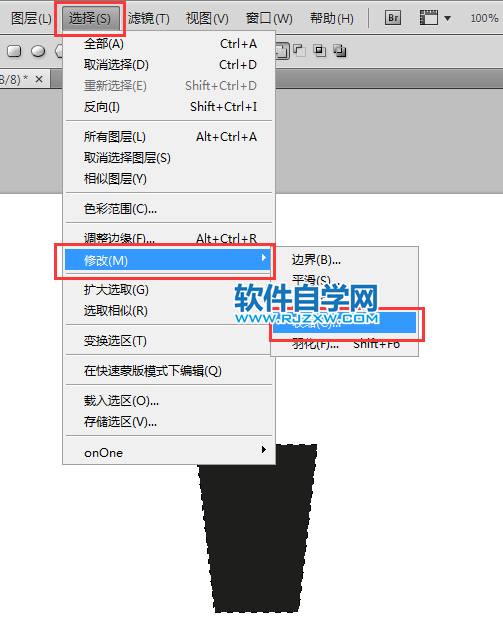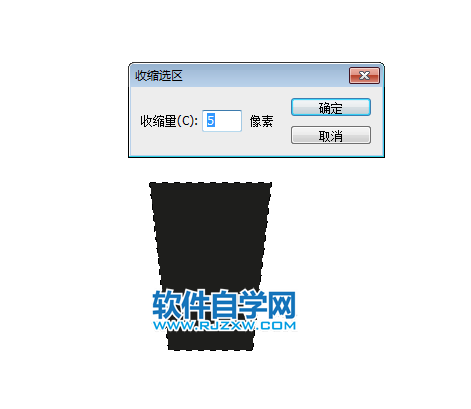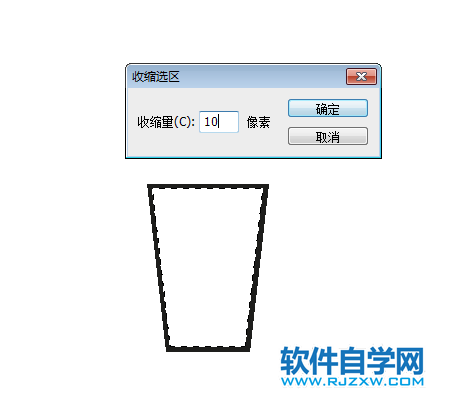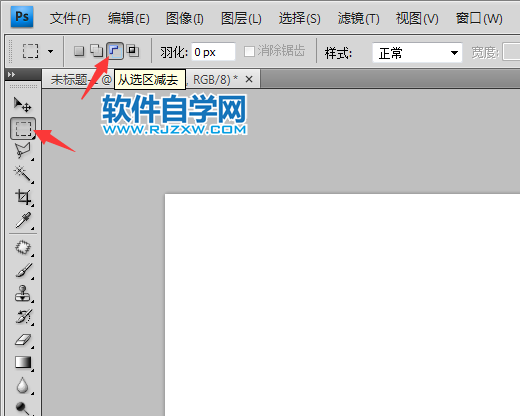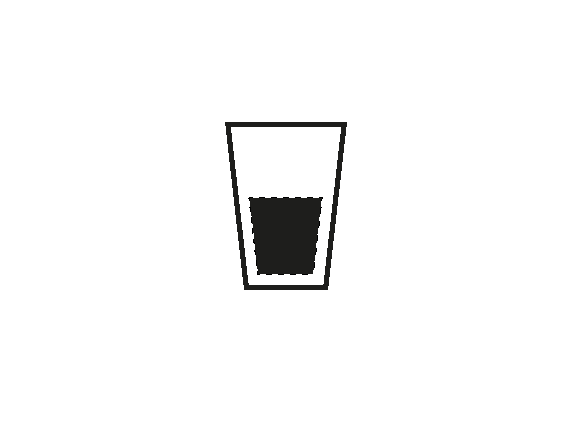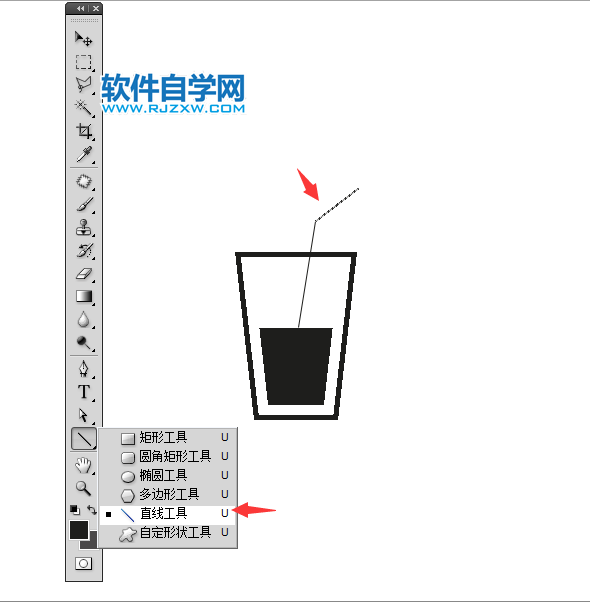|
|
|
|
| 下面给大家介绍的是ps怎么画水杯图标的方法与步骤,喜欢的朋友可以一起来关注软件自学网学习PS教程。 |
|
第1步、打开PS软件,新建空白文档,使用钢笔工具绘制下面的图形出来,右击建立选区并填充下面的颜色出来,效果如下:
第2步、然后点击选择里面的修改,里面有收缩设置。效果如下:
第3步、设置收缩参数,收缩量为5,点击确定。效果如下:
第4步、删除黑色的颜色,再一次收缩10像素。点击确定。效果如下:
第5步、然后再点击矩形选区,点击从选区减去。效果如下:
第6步、减去上面的一半,并填充颜色,效果如下:
第7步、然后再使用直线工具,绘制下面的吸管出来,效果如下:
第8步、然后加粗设置就好了。效果如下:
|